
Inhalt
- Eine vollständige Überprüfung der AOMEI Partition Assistant Standard Edition
- AOMEI Partition Assistant SE Vor- und Nachteile
- Weitere Informationen zu AOMEI Partition Assistant SE
- Gedanken zur AOMEI Partition Assistant Standard Edition
Eine vollständige Überprüfung der AOMEI Partition Assistant Standard Edition
AOMEI Partition Assistant SE ist eine kostenlose Festplattenpartitionierungssoftware mit allen grundlegenden Partitionierungswerkzeugen, die Sie erwarten, sowie einigen erweiterten Funktionen, die Sie nicht überall finden.
Neben der Möglichkeit, Partitionen zu kopieren, zu erweitern, in der Größe zu ändern, zu löschen und zu formatieren, ist eine besonders interessante Funktion die Möglichkeit, ein bootfähiges Windows PE-Betriebssystem zu erstellen, auf dem AOMEI Partition Assistant SE ausgeführt wird, bevor Windows gestartet wird.
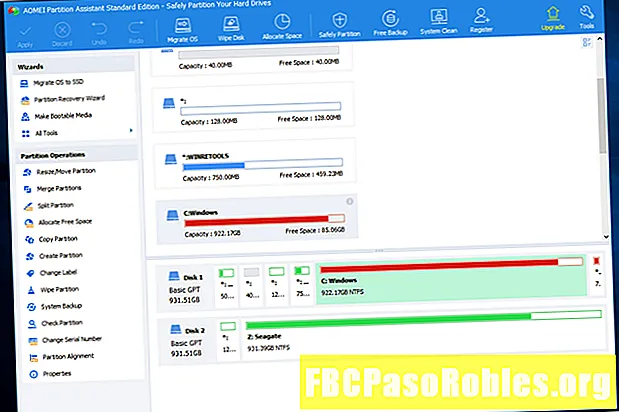
Diese Überprüfung bezieht sich auf AOMEI Partition Assistant SE v8.8, das am 6. Mai 2020 veröffentlicht wurde. Bitte teilen Sie uns mit, ob es eine neuere Version gibt, die wir überprüfen müssen.
AOMEI Partition Assistant SE Vor- und Nachteile
An Partition Assistant Standard Edition gibt es viel zu mögen:
Vorteile:
- Sehr einfach zu bedienende und verständliche Oberfläche
- Unterstützt die gängigsten Partitionierungsaufgaben
- Verwendet Schritt-für-Schritt-Assistenten für die schnelle Erledigung von Aufgaben
- Kann ausgeführt werden, bevor Windows gestartet wird
- Kann viele Änderungen in die Warteschlange stellen und sie dann sofort anwenden
- Enthält weitere nützliche Laufwerkstools
Nachteile:
- Dynamische Datenträger können nicht in Basisdatenträger konvertiert werden
- Kann nicht zwischen primären und logischen Partitionen konvertieren
- Zusätzliche Funktionen sind nur in der Pro-Version enthalten
Weitere Informationen zu AOMEI Partition Assistant SE
- Kann in Windows 10, Windows 8, Windows 7, Windows Vista und Windows XP verwendet werden
- Eine bootfähige Windows PE-CD oder ein USB-Gerät kann mit AOMEI Partition Assistant SE erstellt und dann zum Verwalten von Partitionen verwendet werden, falls Sie das Betriebssystem nicht starten können oder wenn Sie nach bestimmten Änderungen einen Neustart vermeiden möchten
- Alles, was Sie in AOMEI Partition Assistant tun, befindet sich in der Warteschlange und wird erst bei Auswahl auf die Festplatten angewendet AnwendenDanach werden alle Vorgänge nacheinander in der von Ihnen ausgewählten Reihenfolge abgeschlossen
- Kann die Systempartition erweitern, ohne den Computer neu starten zu müssen
- Das Ändern der Größe einer Partition ist sehr einfach, da Sie die Werte entweder manuell eingeben können, um die Partitionsgröße zu definieren, oder eine Schaltfläche nach links oder rechts schieben können, um sie kleiner oder größer zu machen
- Zwei benachbarte Partitionen können mit der einfachen Verwendung der zu einer zusammengeführt werdenPartitionen zusammenführen Magier
- Mit einem Kopierassistenten können Sie den gesamten Inhalt von einer Festplatte oder Partition kopieren und auf einer anderen ablegen. Sie können wählen, ob Sie nur die Daten oder das gesamte Laufwerk / die gesamte Partition Sektor für Sektor einschließlich des freien Speicherplatzes kopieren möchten
- Sie können das Betriebssystem auch auf eine andere Festplatte migrieren. Dies entspricht der Kopierfunktion, erfordert jedoch einen Neustart
- Alle Partitionen auf einem Laufwerk können mit einem Klick schnell entfernt werden
- Für neue Partitionen kann eines der folgenden Dateisysteme eingerichtet werden: NTFS, FAT / FAT32, exFAT, EXT2 / EXT3 oder unformatiert
- Ein Konverter kann das Dateisystem von und zu NTFS und FAT32 ändern, ohne die Daten zu löschen
- Enthält einen SSD-Löschassistenten (Solid State Drive), mit dem Sie Ihre SSD auf den werkseitigen Standardzustand zurücksetzen können
- Zwei Partitionen können zu einer zusammengefügt werden, ohne dass Daten verloren gehen
- Partitionen können ausgeblendet und in zwei Teile geteilt werden
- Der MBR kann von Grund auf neu erstellt werden
- Mit einer Option kann AOMEI Partition Assistant SE den Computer herunterfahren, wenn alle Bearbeitungen abgeschlossen sind
- Das Assistent zur Partitionswiederherstellung kann verwendet werden, um zu versuchen, verlorene oder gelöschte Partitionen wiederherzustellen
- Ein Festplattenoberflächentest kann feststellen, ob sich beschädigte Sektoren auf der Festplatte befinden
- Sie können Festplatten zwischen MBR und GPT konvertieren
- Unterstützt das Ändern des Laufwerksbuchstabens sowie der Datenträgerbezeichnung
- Partitionen und Festplatten können gelöscht werden, um alle Daten zu entfernen
- Chkdsk kann für jede Partition ausgeführt werden, um Fehler zu beheben
Gedanken zur AOMEI Partition Assistant Standard Edition
Ich habe mehrere kostenlose Partitionierungswerkzeuge verwendet und muss sagen, dass mir AOMEI Partition Assistant SE wirklich gefällt. Die Benutzeroberfläche ist nicht nur gut durchdacht und einfach zu bedienen, sondern bietet auch alle grundlegenden Funktionen: und fortgeschritten, Funktionen, die jeder erwarten würde ... alles kostenlos.
Eine weitere erwähnenswerte Funktion ist die Windows PE-Version von AOMEI Partition Assistant. Mit dieser Funktion können Sie problemlos Partitionen einrichten, auch wenn kein Betriebssystem installiert ist. Das Programm ist das gleiche wie das, das unter Windows ausgeführt wird, wird jedoch stattdessen von einer Disc oder einem USB-Gerät wie einem Flash-Laufwerk gestartet.
Sie können diese Windows PE-Disc mit dem Assistenten "Make Bootable Media" erstellen, mit dem Sie direkt auf eine Disc oder ein USB-Gerät brennen sowie das Programm in eine ISO-Datei exportieren können, die Sie dann in einer virtuellen Maschine verwenden oder brennen können auf eine Disc oder brennen Sie selbst auf ein USB-Gerät.
Da es auch eine professionelle Version von AOMEI Partition Assistant gibt, gibt es eine Handvoll Funktionen, die hier nicht verfügbar sind Standard Edition. Trotzdem gibt es in dieser kostenlosen Version immer noch mehr nützliche Tools als bei anderen kostenlosen Partitionierungsprogrammen.

